您可以通过两种不同的方式关闭 iPhone 的手电筒。
- 使用完 iPhone后,有两种方法可以关闭手电筒。
- 您可以通过滑动到手机的控制中心并轻按手电筒按钮来关闭iPhone手电筒。
- 您还可以通过从iPhone 的锁定屏幕部分或完全向左滑动到“相机”应用程序来关闭 iPhone 的手电筒。

当你身处黑暗或光线昏暗的地方时,iPhone内置的手电筒绝对能派上用场。
无论您是想在晚上外出后在钱包底部找到钥匙,还是在找不到遥控器时想在沙发底下看看,这是我们大多数人经常使用的功能。
您可能知道如何打开iPhone 的手电筒,但如何在使用完后将其关闭?值得庆幸的是,它就是这么简单。这是您需要了解的内容(以及让天黑更快的小技巧)。
如何使用控制中心关闭 iPhone 上的手电筒
1.通过点击屏幕、按锁定按钮或按主页按钮唤醒 iPhone 的屏幕。请注意,您无需解锁它或转到显示所有应用程序的主屏幕即可使用手电筒应用程序。
2.从屏幕底部向上滑动(对于 iPhone 8 或更早版本)或从右上角向下滑动(对于 iPhone X 或更高版本)以调出 iPhone 的控制中心。
3.点击手电筒图标,使用时会高亮,使其不再高亮,变成深灰色。您的手电筒现已关闭。
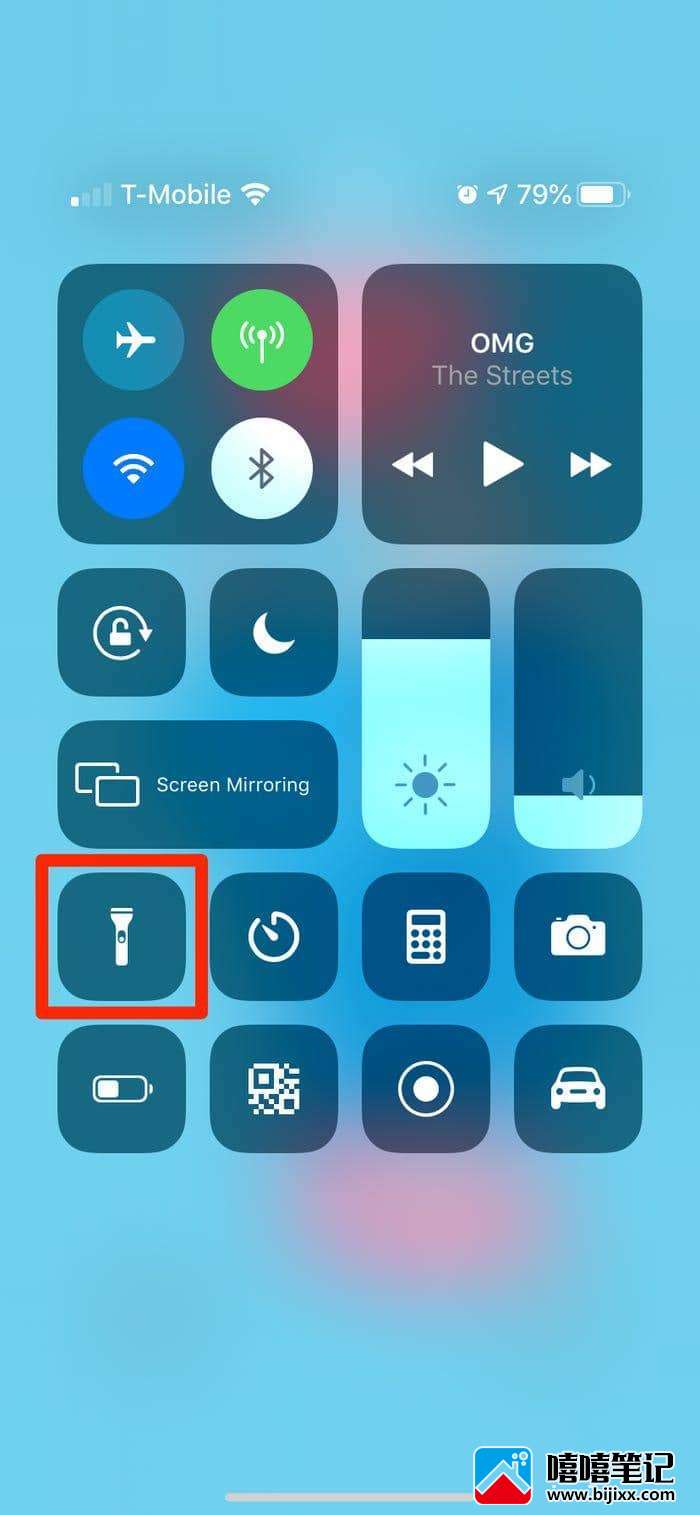
手电筒按钮在关闭时将呈深灰色。
如何通过滑动到相机应用程序关闭 iPhone
如果上述非常简单的关闭iPhone手电筒的方法对您来说还不够简单,您可以使用一个更简单的技巧来完成这项工作。
只需唤醒您的iPhone屏幕并向左轻轻滑动,就像您要打开 iPhone 的相机一样(这也会关闭手电筒)。
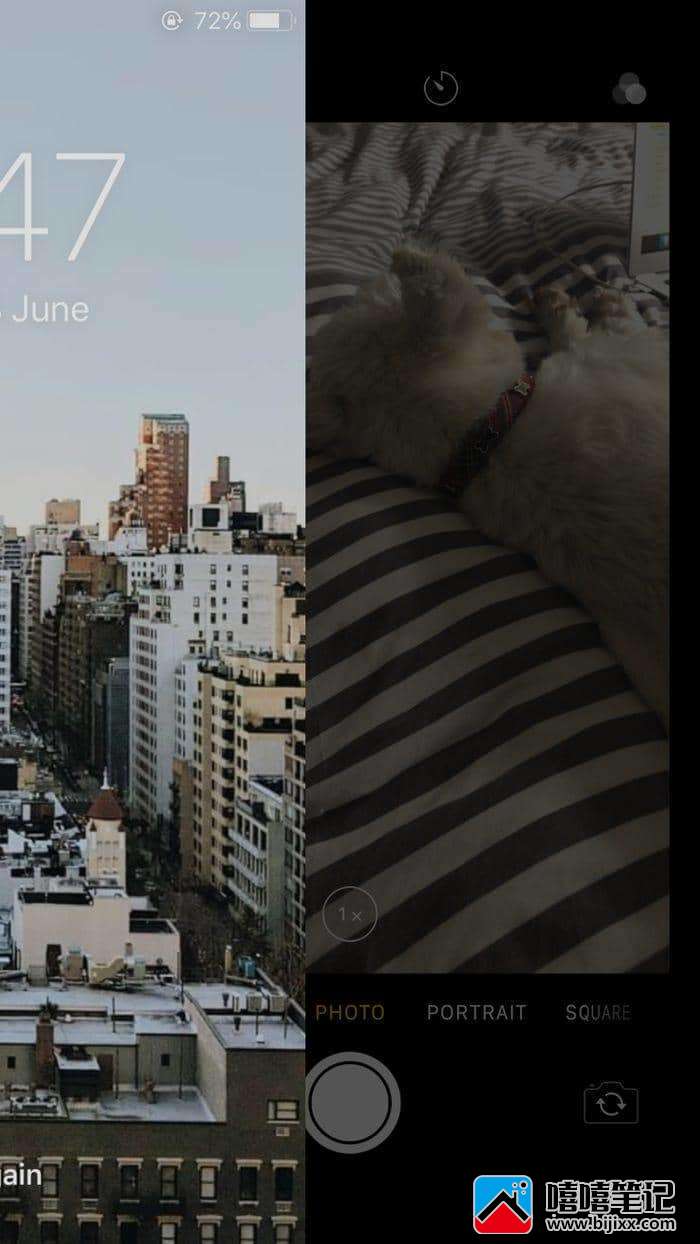
刚开始打开相机就会关闭手电筒。
在屏幕上完全向左滑动可打开iPhone 的相机。在这种情况下,您滑动的距离不足以打开相机,但您的手机并不知道这一点,因此无论如何它都会关闭 LED 手电筒。很酷吧?







